Win7自动调节屏幕亮度怎么关闭
- 浏览: 0
- |
- 更新:
我们在不同灯光环境下工作的时候可以来环境的明暗来对屏幕进行自动调节,有小伙伴不喜欢自动调节屏幕亮度,想要将其关闭该怎么操作呢,下面小编就给大家详细介绍一下Win7自动调节屏幕亮度的关闭方法,大家感兴趣的话就来看一看吧。
Win7自动调节屏幕亮度的关闭方法:
方法一:通过电源模式禁止win7自动调节屏幕亮度
1、"win+R"快捷键打开运行输入"control",回车打开控制面板,将右上角的"查看方式"切换成"小图标",点击其中的"电源选项"进入。
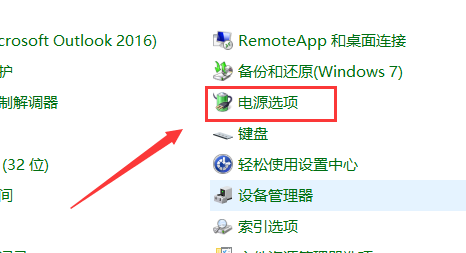
2、接着点击其中的"更改计划设置"选项。
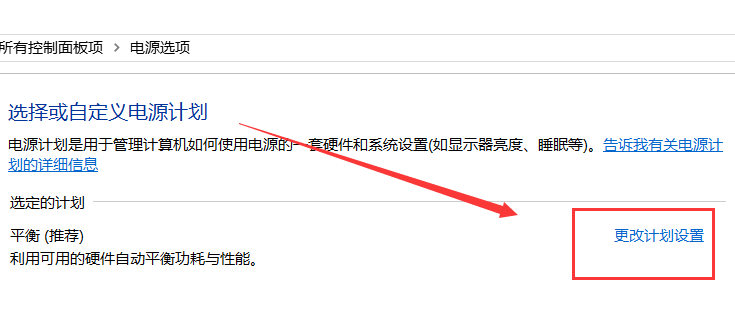
3、然后点击"更改高级电源设置"选项。
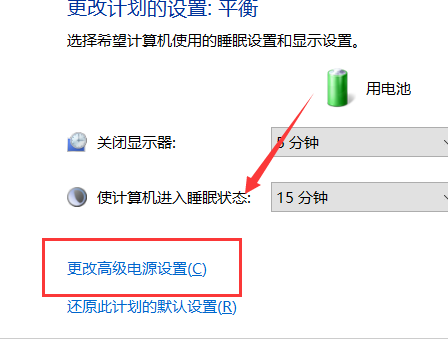
4、最后在弹出的窗口中,将"显示"展开,找到其中的"启用自适应亮度",将"使用电池"和"接通电源"关闭即可。
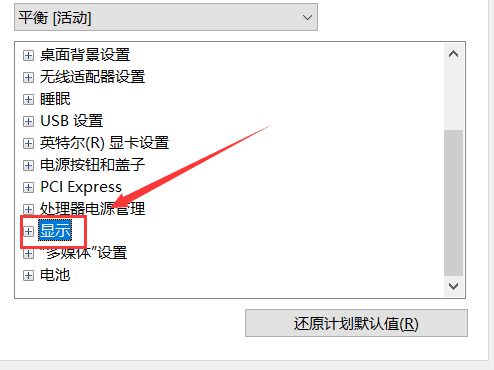
方法二:通过禁止win7服务关闭屏幕自动亮度
1、右击桌面上的"计算机",选择菜单选项中的"管理"打开,点击左侧"服务和应用程序"下方的"服务",找到右侧中的"Sensor Monitoring Service"双击打开。
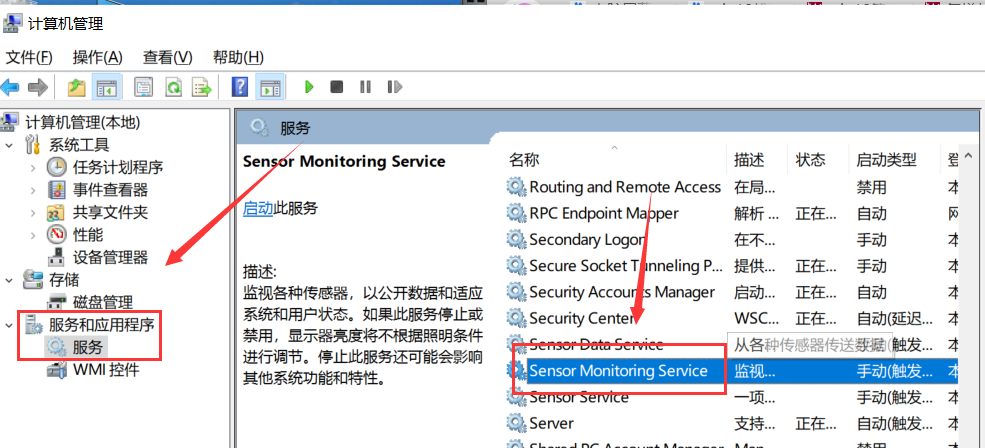
2、在打开的窗口中,将"启动类型"修改为"手动",然后点击下方的"停止"按钮,最后点击确定保存即可。
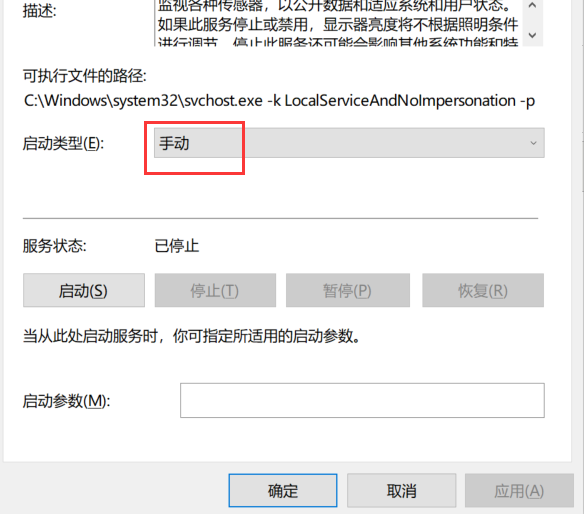
热门教程
- 1 win7 32位安装版
- 2 win7纯净版镜像64位
- 3 win7纯净版镜像32位
- 4 win7纯净版系统镜像iso
- 5 win7纯净版系统镜像32位
- 6 win7纯净版系统镜像64位
- 7 win7纯净版系统镜像
- 8 深度win7系统镜像
- 9 深度win7系统32位
- 10 深度win7系统64位


